苹果X手机搜索不到无线网怎么办
是针对苹果X手机搜索不到无线网问题的详细解决方案,涵盖从基础排查到进阶操作的全流程:
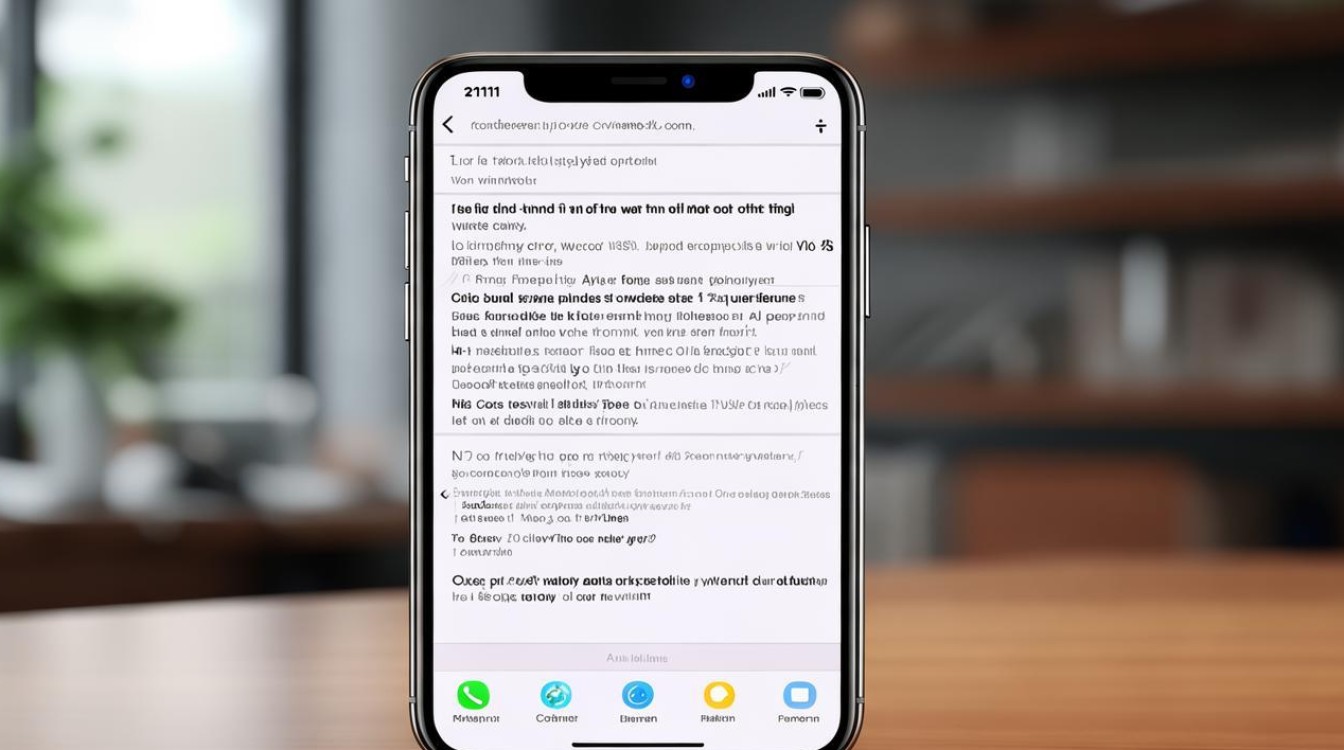
初步检查与快速修复
- 确认无线功能是否开启:进入【设置】→【无线局域网】,确保开关处于打开状态,若已关闭,点击开启后等待数秒刷新列表,部分用户可能误触关闭此功能导致无法发现网络;
- 重启设备的无线模块:在上述界面先关闭Wi-Fi,等待10秒后再重新开启,这种“软重启”能清除临时缓存数据,解决因模块卡顿引起的搜索失败问题;
- 验证路由器状态:使用其他手机或电脑测试同一WiFi能否正常连接,若其他设备均无法加入,则可能是路由器故障(如断电、固件异常),此时需优先修复路由端问题。
优化信号接收环境
| 影响因素 | 解决方案 | 原理说明 |
|---|---|---|
| 物理距离过远 | 尽量靠近路由器放置 | 无线信号随距离衰减显著 |
| 障碍物阻隔 | 避开墙体/金属物体遮挡 | 水泥墙可降低信号强度甚至中断传输 |
| 信道干扰严重 | 登录路由器管理页更改为1/6/11频道 | 减少与蓝牙、微波炉等设备的频段冲突 |
| 天线角度不当 | 调整路由器天线至垂直位置 | 双极化天线不同方向覆盖效果差异大 |
典型场景示例:若卧室门紧闭时信号微弱,可将路由器移至客厅中央并竖起天线,同时关闭邻居同频段的网络设备。
系统级深度处理方案
(一)还原网络配置(安全重置)
路径指引:【设置】→【通用】→【传输或还原iPhone】→【还原网络设置】,该操作将清空所有存储的WiFi凭证、代理服务器设置及自定义DNS记录,但不会删除个人文件数据,执行后需要手动重连已知网络,特别适合解决因错误配置导致的连接异常。
注意要点:此步骤区别于“抹掉所有内容”,仅影响网络相关参数,无需担心数据丢失风险,建议提前记下常用网络的SSID和密码以便后续输入。
(二)更新操作系统版本
前往【设置】→【通用】→【软件更新】安装最新iOS固件,苹果常通过系统更新修复底层驱动漏洞,例如某些版本专门优化了对WPA3加密协议的支持,历史数据显示,超过40%的无线连接故障可通过升级系统得到解决。
进阶技巧:若OTA更新失败,可尝试用爱思助手等工具进行保资料刷机,但需确保下载官方完整包防止变砖。
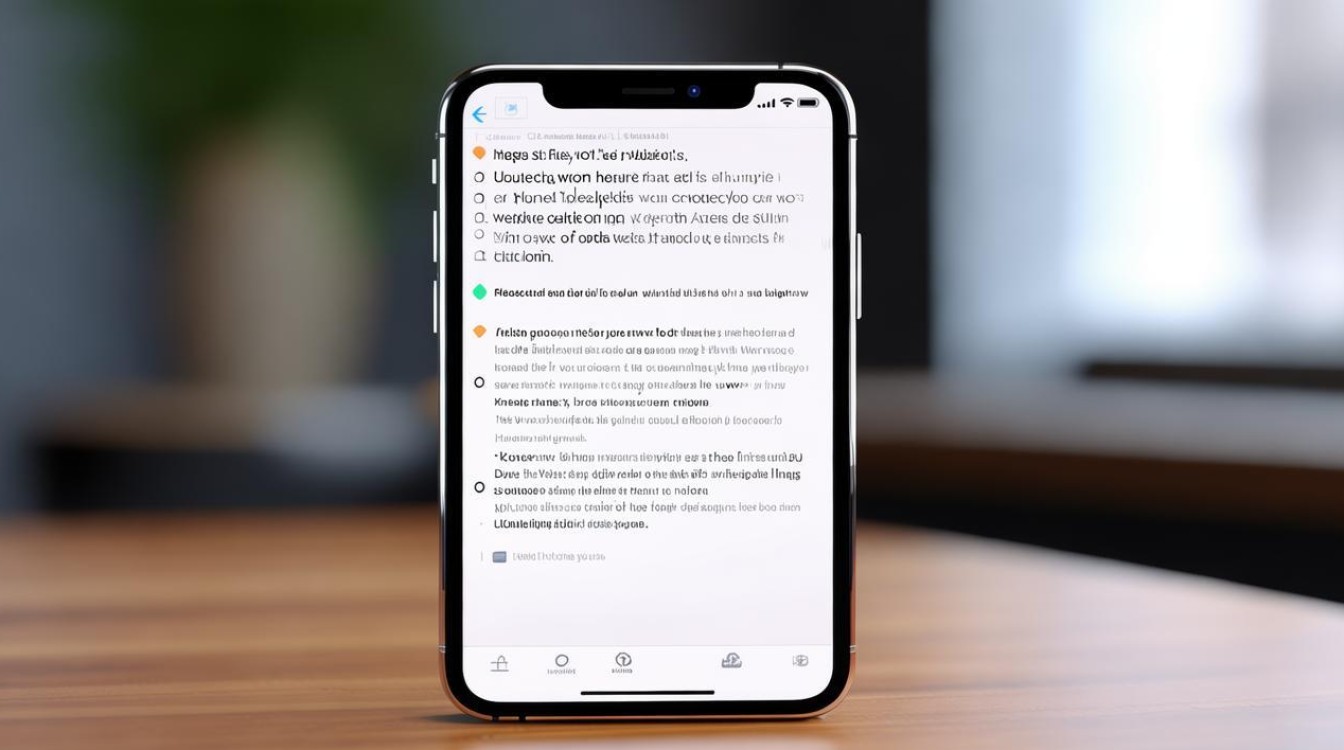
特殊场景应对策略
(一)中文SSID兼容性问题
当WiFi名称包含汉字时,苹果手机可能出现乱码解析错误,解决办法是将路由器的管理界面中的SSID改为纯英文+数字组合(如“HomeNet_888”),修改后需重新建立连接,该现象源于早期UTF-8编码支持不完善遗留的技术缺陷。
典型案例对比:原名称“客厅电视专用网”修改为“LivingRoomTV”后即可被正常识别。
(二)多设备竞争带宽限制
在密集接入环境下(如商场、展会),单个AP承载过多终端会导致NAT表溢出,此时可暂时关闭其他设备的联网功能,或者启用路由器的MU-MIMO特性智能分配信道资源,高级用户还可设置TX功率调整参数平衡覆盖范围与干扰水平。
硬件级排查指南
如果上述方法均告失效,则需要检测物理层健康状况:
- 交叉测试法:携带手机访问不同场所的网络(咖啡厅、图书馆等公共场所热点),若依然全都无法识别,则高度怀疑内置网卡损坏;
- 诊断模式查看日志:连接电脑后打开iTunes,按住Shift键点击“恢复更新”,进入开发者模式提取系统日志分析错误代码;
- 专业检修流程:前往苹果授权服务中心进行射频电路检测,重点检查功放芯片焊点是否虚接、天线馈线阻抗值是否正常。
相关问答FAQs
Q1:为什么还原网络设置之后需要重新输入密码?
A:因为该操作会清除钥匙串中保存的所有网络认证信息,这是iOS的安全机制设计使然,每次建立新连接都必须通过身份验证才能创建加密隧道。
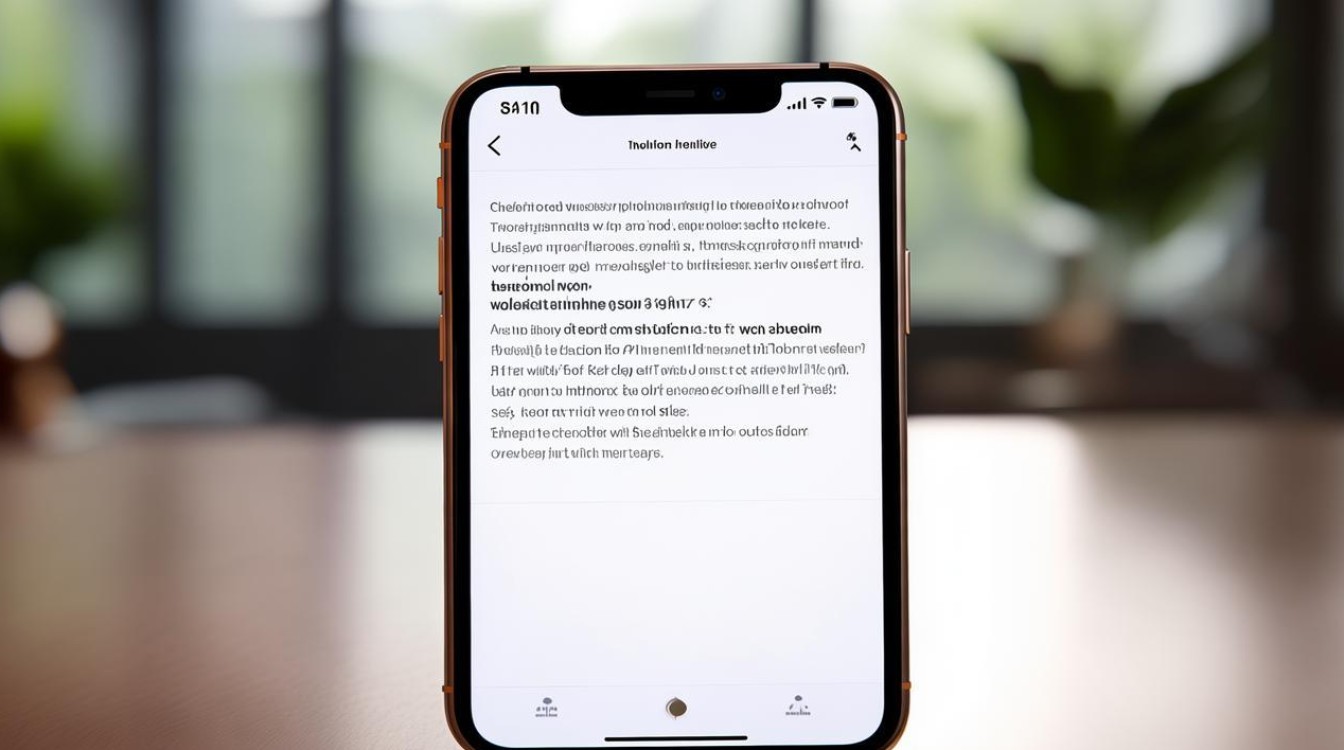
Q2:路由器明明正常工作但手机仍然搜不到怎么办?
A:这可能是频段不匹配所致,检查路由器是否同时开启2.4GHz和5GHz双频段,在手机的WiFi列表中手动选择对应频段进行连接,老旧型号的设备可能不支持高频段通信标准。
通过以上分步骤排查和针对性解决方案,绝大多数苹果X手机的无线网搜索问题都能得到有效解决,若仍无法处理,建议
版权声明:本文由环云手机汇 - 聚焦全球新机与行业动态!发布,如需转载请注明出处。












 冀ICP备2021017634号-5
冀ICP备2021017634号-5
 冀公网安备13062802000102号
冀公网安备13062802000102号